

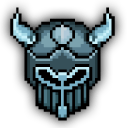
| 四 高級管理 |
1 CTRL+ALT+DEL
·按下CTRL+ALT+DEL後會發生什麼
以往在使用DOS、Windows 95/98時,CTRL+ALT+DEL是電腦的熱啟動鍵,當電腦出現"死機"情況時,我們總是先按這三個鍵來殺死一些程序或者重新啟動。在登錄Windows NT 時,要按下這三個鍵,在Windows 2000中,這三個鍵的作用與在Win 95/98下已截然不同了。(如圖一、圖二)
 圖一 |  圖二 |
 圖三 |
讓我們在Windows 2000中按下"CTRL+ALT+DEL"這三個鍵,看看會有什麼反應。屏幕上的所有窗口都自動隱藏,出現一個叫做"Windows安全"。上麵一欄,顯示的是當前用什麼用戶帳號登錄的,"\"前麵的部分是該帳號所在的域或者是計算機,後麵的部分便是具體帳號名。(如圖三)
下麵是"Windows 安全"窗口提供的6個操作項目,其中"任務管理器"可以關閉不響應的應用程序,它的作用和在Windows 98下關閉沒有反應的程序是一樣,也是比較常用的。那麼就先點一下"任務管理器"按鈕。此時屏幕恢複到原始狀態,屏幕上出現一個"任務管理器"窗口,這個窗口總是顯示在最前麵,現在看到的是"應用程序"選項卡,其中顯示的是當前用戶啟動的應用程序,這裏以這些程序窗體的TITLE作為任務的名稱,"狀態"表示程序運行的情況,現在看到的都是"正在運行"(如圖四),說明程序都很正常,有時某個程序"死"了,怎麼操作它都沒有反應時,這裏就會標示出"沒有響應",當我們遇到這樣的情況時,就可以在這裏將這個程序安全的關閉,方法很簡單,先選中這個程序,然後單擊"結束任務"按鈕即可(如圖五)。
 圖四 |  圖五 |
其他兩個"按鈕"的作用一目了然,這裏就不再多講了。
·其他功能……
"進程"選項卡中又列的是什麼呢?進程就是同時執行的一係列程序,在屏幕上有些是可以看到的,有些是在"後台"執行,沒有具體的顯示,"後台進程"主要是管理計算機係統的。
"性能"就顯而易見了,反應CPU和係統內存的使用情況。
我們再看看"Windows安全"中"鎖定計算機"是什麼作用。還是按一下"CTRL+ALT+DEL"鍵,單擊"鎖定計算機",屏幕上出現一個提示窗口,顯示當前計算機處於鎖定狀態(如圖一),隻有登錄用戶或係統管理員可以解鎖。那麼這個功能何時才用的上呢?
 圖一 |
想想看,當你要離開計算機一會,又不想讓別人操作你的電腦時,是不是就可以用這樣辦法來做保護呢?
那麼如何來解除鎖定呢?注意看窗口下方的提示,還是按"CTRL+ALT+DEL",此時出現和登錄Windows是相同的窗口,輸入正確的密碼即可(如圖二)。
 圖二 |
"Windows安全"窗口中的"更改密碼"也非常有用。當多個人共用一台計算機時,係統管理員事先給你分配一個帳號和密碼,當然你希望把密碼更改為自己容易記憶的內容。在這裏就可以很容易的做到,因為在"控製麵板"的"密碼"中更改用戶密碼要有足夠的權限。
點一下"更改密碼"(如圖三),先輸入原來的舊密碼,在下麵輸入兩次新密碼,然後點"確定",密碼就修改完成了(如圖四)。
 圖三 |  圖四 |
2 監測用戶訪問情況
·如何監測網絡用戶的訪問情況呢?
在Windows 2000如何知道其他用戶是否在訪問我的共享目錄,或者正在登錄我的電腦呢?記得在Windows 98中可以使用"網絡監視器"來看是否有人從網絡訪問,甚至可以將他們的訪問斷開。接下來我們就看看如何在Windows 2000中做到這些。
從"開始"菜單的"設置"中打開"控製麵板",雙擊"管理工具",再雙擊"計算機管理"。這個窗口,在前麵我們已經見到過,從左邊打開"共享文件夾"。點一下"會話"(如圖一),這裏顯示的就是當前有哪些用戶在通過網絡訪問我們。在列表中,可以看到,對方的用戶名、計算機名稱、網絡連接的類型、打開文的數量、已經連接了多長時間(如圖二)。最後的"來賓",表示用戶登錄的身份,不屬於本機或本機所在域或信任域的用戶都叫做"來賓",從這一項中可以了解該用戶是否會帶來潛在的不安全因素。
 圖一 |  圖二 |
怎樣中斷用戶的連接呢?先選中用戶,然後單擊鼠標右鍵,在快捷菜單中可以看到一項叫做"關閉會話"(如圖三),選擇它就可以斷開用戶的連接了。斷開正在使用資源的用戶可能導致數據丟失(如圖四),最好在斷開連接之前使用Winpopup給連接的用戶發送消息以提示。其實斷開隻是暫時的,用戶再次訪問就自動又建立起會話了。
 圖三 |  圖四 |
那麼怎樣看到用戶打開的文件呢?點一下左邊的"打開文件"(如圖五),在右邊就會顯示出當前被打開的文件,顯示有文件名、打開文件的用戶、網絡連接的類型、打開文件時的權限(如圖六)。這裏的"鎖定"表示用戶打開文件時,應用程序鎖定的資源。
 圖五 |  圖六 |
如何斷開用戶打開的文件呢?和上麵斷開用戶會話的方式項類似,先選中打開的文件,然後單擊鼠標右鍵,選擇"將打開的文件關閉"項即可,不過這樣用戶修改的數據可能會丟失。